Como ativar extensões no modo anônimo do Chrome

O modo anônimo do Chrome impede que sites rastreiem você quando estiver on-line. Como o Google Chrome não pode garantir que as extensões não o acompanhem, elas são desativadas no modo de navegação anônima por padrão.
RELACIONADAS: As muitas formas de sites on-line
No entanto, pode haver algumas extensões necessárias para usar durante a navegação no modo de navegação anônima, como o LastPass ou o 1Password, para fazer login em sites, o OneNote Web Clipper para salvar páginas da Web para ler mais tarde ou offline ou outras. Você pode permitir que extensões individuais como essas sejam executadas no modo de navegação anônima e mostraremos como usar o 1Password como exemplo.
Para começar, abra o Chrome e digitechrome: // extensionsno barra de endereços para ir para a página Extensões.
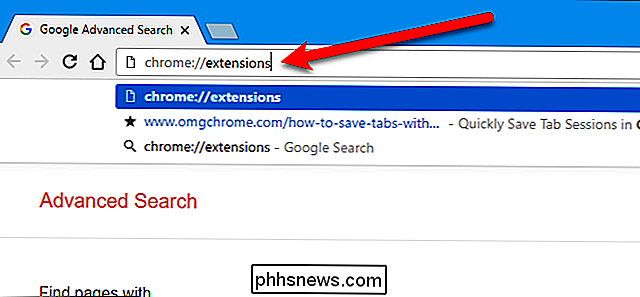
Para cada extensão que você deseja disponibilizar no modo de navegação anônima, marque a caixa de seleção “Permitir em modo anônimo” no nome da extensão. Um aviso é exibido sobre o Chrome não conseguir impedir que as extensões o acompanhem. Não recomendamos a ativação de todas as extensões. O Chrome as desativa por um motivo, mas se houver algumas extensões em que você confia e ajudaria a facilitar sua experiência de navegação no modo de navegação anônima, você poderá ativá-las.
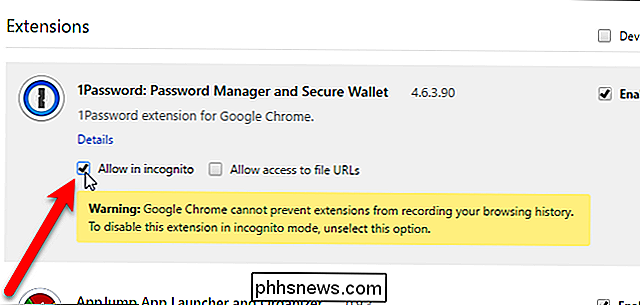
Agora, você pode abrir uma nova janela anônima no menu do Chrome…
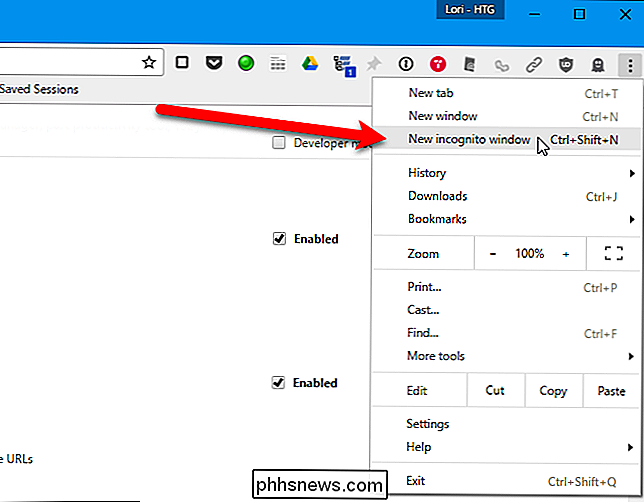
… e você descobrirá que a extensão permitida está disponível na barra de ferramentas.
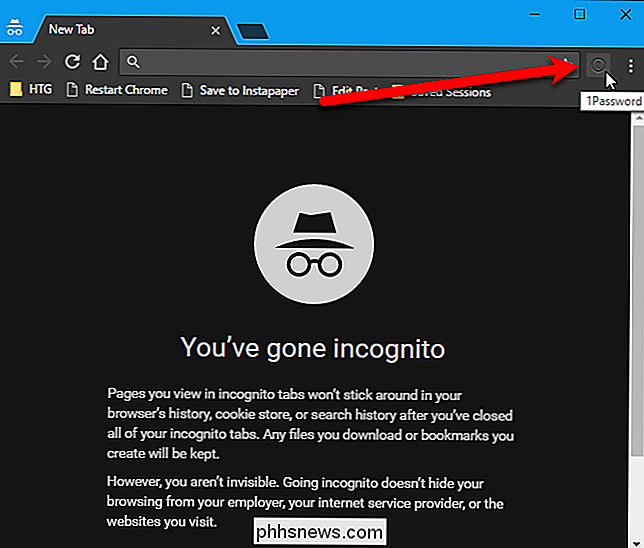
Se você estiver preocupado com sua privacidade ao usar o Chrome, leia nosso artigo sobre como otimizar o Google Chrome para obter o máximo de privacidade.

Como criar lembretes de sites com o Microsoft Edge e o Cortana
Deseja definir uma página da Web de lado e voltar a ela no futuro? Se você usa o Microsoft Edge na Atualização de criadores do Windows 10, não é necessário deixar a guia aberta ou marcá-la como favorito e lembre-se de voltar. Você pode dizer à Cortana para lembrá-lo sobre o endereço no futuro e esquecê-lo.

Como corrigir porcentagens de cobrança imprecisas ao calibrar a bateria do seu telefone
Se você já notou que a bateria do seu telefone passa de 60% a 50% em questão de minutos, apenas para permanecer ligada 50% pelo que parece ser uma faixa etária, provavelmente significa que a bateria precisa ser calibrada. Por que o percentual de bateria do seu telefone se torna impreciso RELACIONADO: Como calibrar a bateria do laptop para obter estimativas precisas da vida útil da bateria Este é um problema que ocorre na maioria dos eletrônicos movidos a bateria atualmente, portanto, esse processo deve funcionar no iPhone, no Android e até em tablets ou laptops (quase todos usam baterias de íon de lítio).


